Minecraft ဖြင့် ဂန္တဝင် ဆိုဖာတွဲဖက် အတွေ့အကြုံကို ပြန်လည်ခံစားပါ။ သင်၏ Xbox One သို့မဟုတ် အခြား တွဲဖက်သုံးနိုင်သော ကွန်ဆိုးလ်များတွင် မျက်နှာပြင်ခွဲဂိမ်းကစားနည်းကို ဤလမ်းညွှန်ချက်တွင် ပြသထားသည်။ မင်းသူငယ်ချင်းတွေစုပြီး အဆာပြေမုန့်တွေယူပြီး စလိုက်ကြရအောင်။
အရေးကြီးမှတ်ချက်များ-
Minecraft ခွဲခြမ်းမျက်နှာပြင်သည် ကွန်ဆိုးလ်သီးသန့်အင်္ဂါရပ်ဖြစ်သည်။ PC ကစားသမားများ ကံမကောင်းစွာပဲ၊ သင်သည် 720p (HD) တွဲဖက်အသုံးပြုနိုင်သော TV သို့မဟုတ် မော်နီတာတစ်ခု လိုအပ်မည်ဖြစ်ပြီး သင်၏ ကွန်ဆိုးလ်သည် ဤကြည်လင်ပြတ်သားမှုကိုလည်း ပံ့ပိုးပေးရမည်ဖြစ်သည်။ HDMI ချိတ်ဆက်မှုသည် ကြည်လင်ပြတ်သားမှုကို အလိုအလျောက် သတ်မှတ်ပေးသည်။ VGA ချိတ်ဆက်မှုများသည် သင့်ကွန်ဆိုးလ်၏ဆက်တင်များအတွင်း လူကိုယ်တိုင် ချိန်ညှိမှု လိုအပ်နိုင်သည်။
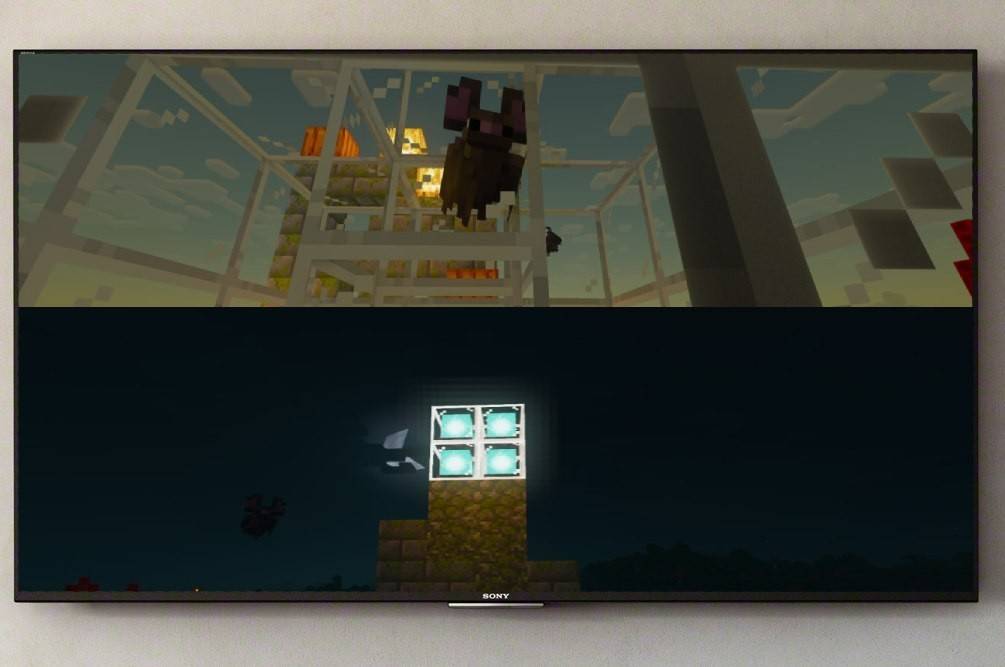
Local Split-Screen ဂိမ်းကစားခြင်း (ကစားသမား 4 ဦးအထိ)-
- သင့်ကွန်ဆိုးလ်ကို ချိတ်ဆက်ပါ- အကောင်းဆုံးရလဒ်များအတွက် HDMI ကြိုးကို အသုံးပြုပါ။
- Minecraft ကိုဖွင့်ပါ- ဂိမ်းအသစ်တစ်ခု စတင်ပါ သို့မဟုတ် သိမ်းဆည်းထားသောကမ္ဘာကို ဖွင့်ပါ။ အရေးကြီးသည်မှာ၊ ဂိမ်းဆက်တင်များတွင် အများအပြားကစားသူရွေးချယ်မှုကို ပိတ်ပါ။
- သင့်ကမ္ဘာကို စီစဉ်သတ်မှတ်ပါ- အခက်အခဲ၊ ဂိမ်းမုဒ်များနှင့် ကမ္ဘာဆက်တင်များကို ရွေးပါ (ယခင်ရှိပြီးသားကမ္ဘာကို မဖွင့်မချင်း)။
- နောက်ထပ်ကစားသမားများကို အသက်သွင်းပါ- ဂိမ်းစတင်သည်နှင့် ကစားသမားများထည့်ရန် သင့်လျော်သောခလုတ်ကို နှိပ်ပါ။ ၎င်းသည် အများအားဖြင့် "ရွေးချယ်မှုများ" ခလုတ် (PS) သို့မဟုတ် "Start" ခလုတ် (Xbox) ဖြစ်သည်။ နှစ်ကြိမ်နှိပ်ရန် လိုအပ်နိုင်သည်။
- ကစားသမား အကောင့်ဝင်ခြင်း- ကစားသမားတစ်ဦးစီသည် ဂိမ်းတွင်ပါဝင်ရန် ၎င်းတို့၏အကောင့်ထဲသို့ ဝင်ရောက်သည်။ မျက်နှာပြင်သည် အပိုင်းများ (ကစားသမား 2-4 ယောက်) အလိုအလျောက် ကွဲသွားပါမည်။


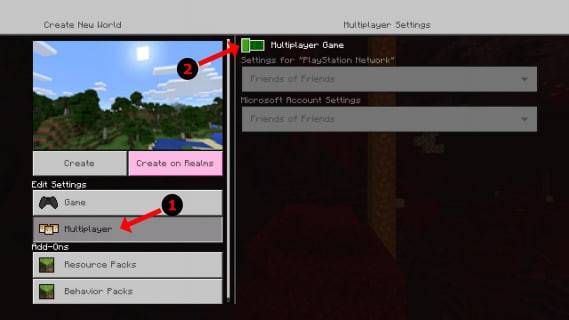
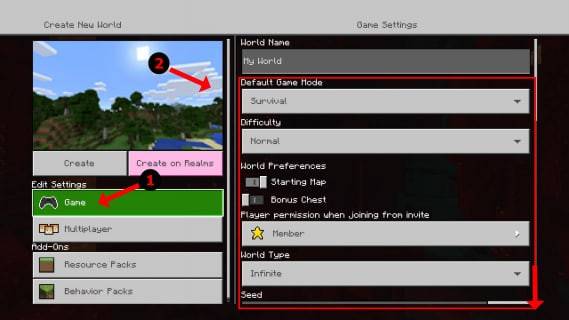
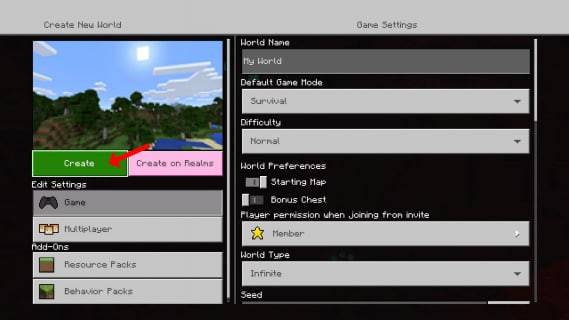
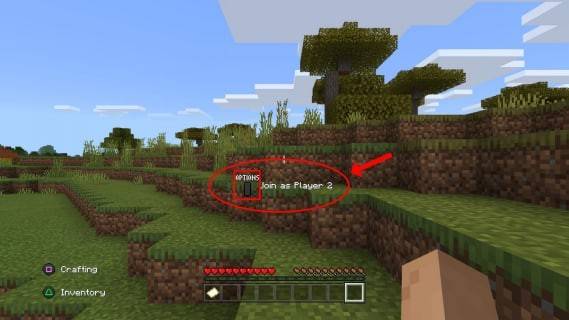
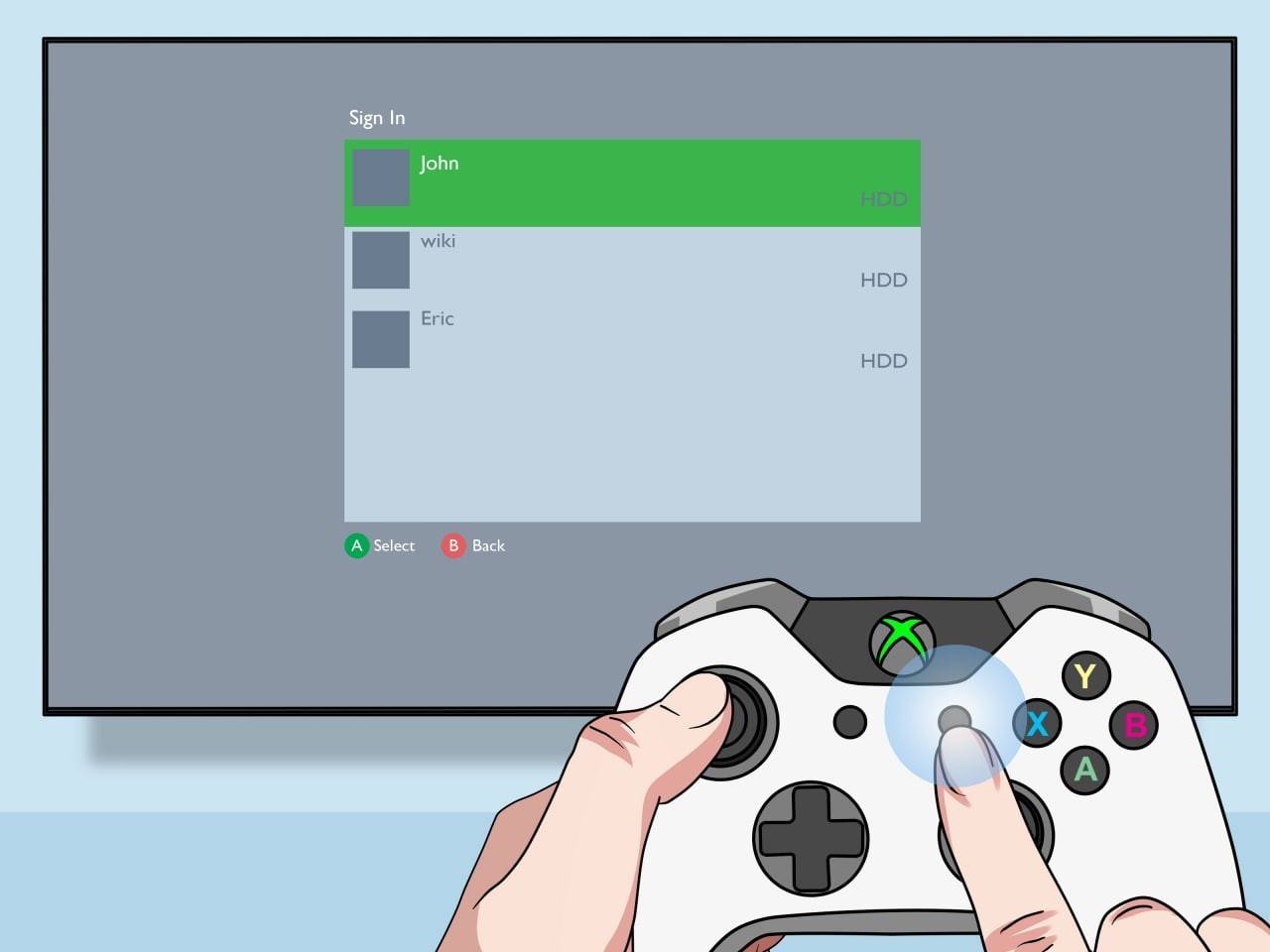
Local Split-Screen ဖြင့် အွန်လိုင်း Multiplayer-
အွန်လိုင်းကစားသူများနှင့် တိုက်ရိုက်စခရင်ခွဲ၍မရသော်လည်း၊ သင်သည် စက်တွင်းပိုင်းခြားမျက်နှာပြင်ကို အွန်လိုင်းကစားသမားများစွာဖြင့် ပေါင်းစပ်နိုင်သည်။
- အထက်ပါ စက်တွင်းပိုင်းခြားမျက်နှာပြင် ညွှန်ကြားချက်များမှ အဆင့် 1-3 ကို လိုက်နာပါ။ ဤတစ်ကြိမ်တွင်၊ ကစားသူအများအပြားရွေးချယ်ခွင့် ကိုဖွင့်ပါ။
- သင့်ဂိမ်းကိုဖန်တီးပြီး သင့်အွန်လိုင်းသူငယ်ချင်းများထံ ဖိတ်စာများပေးပို့ပါ။ သင်နှင့် သင့်ဒေသခံသူငယ်ချင်းများသည် မျက်နှာပြင်ခွဲကစားနေစဉ်တွင် ၎င်းတို့သည် သင့်ဂိမ်းတွင် ပါဝင်နိုင်ပါသည်။

ဒေသတွင်းရော အွန်လိုင်းမှာပါ သူငယ်ချင်းများနှင့်အတူ Minecraft ၏ ပူးပေါင်းပျော်ရွှင်မှုကို ခံစားလိုက်ပါ။

 နောက်ဆုံး ဒေါင်းလုဒ်များ
နောက်ဆုံး ဒေါင်းလုဒ်များ
 Downlaod
Downlaod
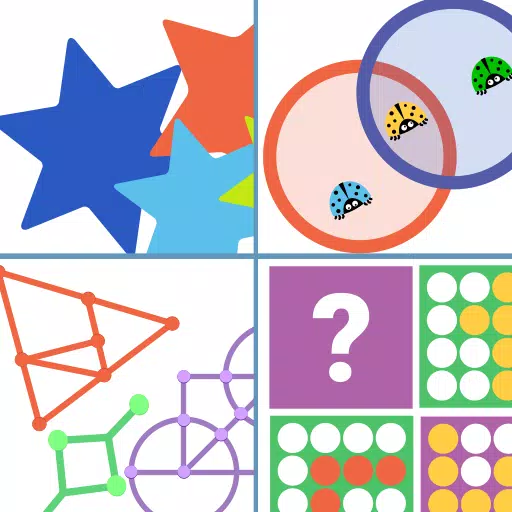



 ထိပ်တန်းသတင်းများ
ထိပ်တန်းသတင်းများ









